パソコンを買うタイミングなど思い立ったが吉日で、強いていえばセールを行っているタイミングで買うと少しは安く購入できるといったところだろうか。
ということでネット上で早速注文して四日後には物が届いた。
開封の儀というものがある。
本来の意味は別にあるのだが、新しく届いたパソコンなどの開封の模様を写真に撮ったり動画に撮ったりしてそれをウェブ上で公開することを指すことのほうが多い、というか開封の儀で検索をかけるとそういうものばかりである。
個人の楽しみであるので他人が行うのはご自由になのだが、自分がそんなことをしたいかといえばそんな面倒なことはしたくない。新しく届いたパソコンはさっさと開封してセットアップして使いたいわけで、その過程を写真に撮ったり動画に撮ったりなどという面倒な、しかもまったく役に立たないことなどする気はまったくない。
というわけで、今回新しく届いたパソコンもダンボールを開けさっさと取り出して配線して起動したかったのだが、古いパソコンからディスクを取り出して新しいパソコンに取り付ける必要があったので、おそらくこんなことをするのは一生に一度、これっきりになるのだが、ついでなので開封の儀をやってみることにした。普通はダンボール箱から取り出すのが開封の儀なのだが、僕の場合はパソコンケースを開けるという開封の儀である。
今回注文したのはサイコムというショップのBTOパソコンだ。
補助的に使うパソコンならともかくメインで使うパソコンはBTOパソコンしか買わない。で、BTOパソコンを販売しているショップはたくさんあるのでどこのショップにしようか悩んだ結果、自分の理想的なスペックのパソコンができあがったのがサイコムだった。
サイコムというショップの特筆すべき点は他にもあって、パソコン内部の配線がとてもきれいだという点である。
今まで使っていたパソコンの内部がこれ。

それぞれのケーブルは束ねられていて決して乱雑というほどのものでもなく、これがおそらく一般的な配線だと思う。
さて、今回新しく届いたパソコンである。

ケースの蓋を開けてみる。

配線されたケーブルはほとんどない。
ケーブルの色が黒であるために見えにくいという点もあるが、それを含めてものすごくすっきりとしている。自分の部屋とは正反対だ。
ケースの右側はディスクやDVDプレイヤーなどを内蔵するためのドライブベイなのだが、なにもないのでケーブルもない。
パソコンを使っていてDVDが必要なことというのはほとんどなく、必要なときには外付けのDVDプレイヤーを接続して使えばいいので付けなかった。
ディスクに関しては今回、M.2.SSDを購入したので、ドライブベイには入っていない。左半分、真ん中付近に「@Sycom」というロゴマークが見えるのだが、それがM.2.SSDである。メモリーカードと同じようにマザーボード上にあるスロットに差し込むだけなので、ケーブルはいらない。だから非常にすっきりしている。
その下には通常、グラフィックカードが刺さっているのだが、CPUに内蔵されているGPUの性能も上がってきているので、僕の普段の用途であれば内蔵GPUだけで十分で、物足りなくなった時に買って追加すればいいので今回は空っぽだ。
電源ユニットもフルモジュラータイプなので必要な分だけのケーブルしかつながっていない。
では、裏面をみてみよう。

それぞれのケーブルは一旦、背面にまわせることで余分なたるみを解消し、表側をすっきりさせている。
使っているケーブル自体が少ないこともあるが、ここまですっきりしていると惚れぼれしてしまう。
この後、古いパソコンから取り出しディスクを接続するのだが、そのためのケーブルはドライブベイの裏にすでにぶら下がっているのでそのケーブルをつなげればいいだけである。
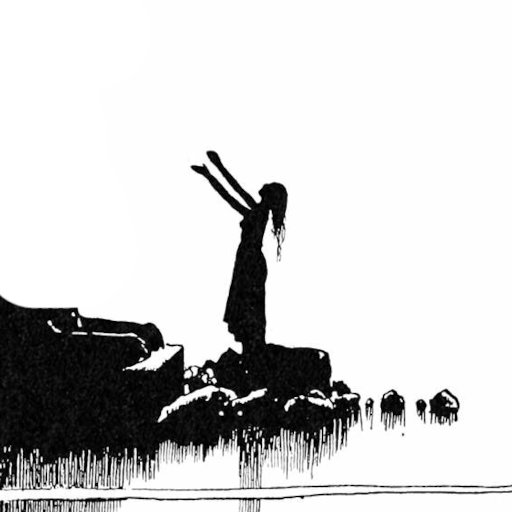

コメント